Windows と Mac で使える iPhone バックアップ閲覧ソフトウェア 6 選
「iPhone のバックアップファイルを表示するにはどうすればいいですか?」
iTunesまたはiCloudのバックアップを復元するには、iOSデバイスを上書きする必要があることはよく知られています。上書きしないと、バックアップファイルを開いたり、バックアップデータを表示したりすることはできません。復元前にiPhoneのバックアップを確認するにはどうすればよいでしょうか?
実際、適切なツールを使えばiPhoneのバックアップを読み込むことが可能です。この記事では、トップ6のツールをレビューします。 iPhoneバックアップビューア デバイスを上書きせずに失われたデータを復元するために、iPhone にバックアップをロードします。
ページコンテンツ:
パート1: 最高のiPhoneバックアップビューアの比較
| 価格 | OS | iOSをサポートする | |
| Apeaksoft iOSデータ バックアップ&復元 | $12.45 | Windows 11/10/8/7/XP/Vista、Mac OS X 10.7以上 | iOS 5以降 |
| iBackupビューアー | $29.95 | Windows 11/10/8/7、macOS 10.13以降 | iOS 9以降 |
| iBackup Extractor | $19.99 | Windows 11/10、MacOS 12.0以降 | iOS 9以降 |
| iMazing バックアップ抽出およびブラウザ | $53.99 | Windows 11/10/8/7、macOS 10.11以上 | iOS 11以降 |
| iPhoneバックアップ抽出 | $39.95 | Windows 11/10/8/7/XP/Vista、Mac OS X 10.7以上 | iOS 26以前 |
| PhoneBrowse | Free | Windows 10/8/7/XP/Vista、MacOS X 10.11/ 10.10/10.9/10.8 | iOS 8以降 |
パート 2: iPhone バックアップ ビューアーのトップ 6
トップ 1: Apeaksoft iOS データのバックアップと復元

Apeaksoft iOSデータ バックアップ&復元 WindowsとmacOSで最高のiPhoneバックアップ抽出ツールの一つです。誰でもすぐに使いこなせる高度な機能を備えています。さらに、iOSバックアップから特定のファイルを復元することも可能です。
- 写真、連絡先など、さまざまなデータ タイプをサポートします。
- iOS バックアップをパスワードで暗号化します。
- iPhone 全体または特定のデータをバックアップします。
- iPhone に復元する前にファイルをプレビューします。
- 上書きせずにバックアップを iOS デバイスに復元します。
- 最新バージョンの iOS をサポートします。
- 大きなバックアップを復元するにはしばらく時間がかかります。
トップ2: iBackup Viewer
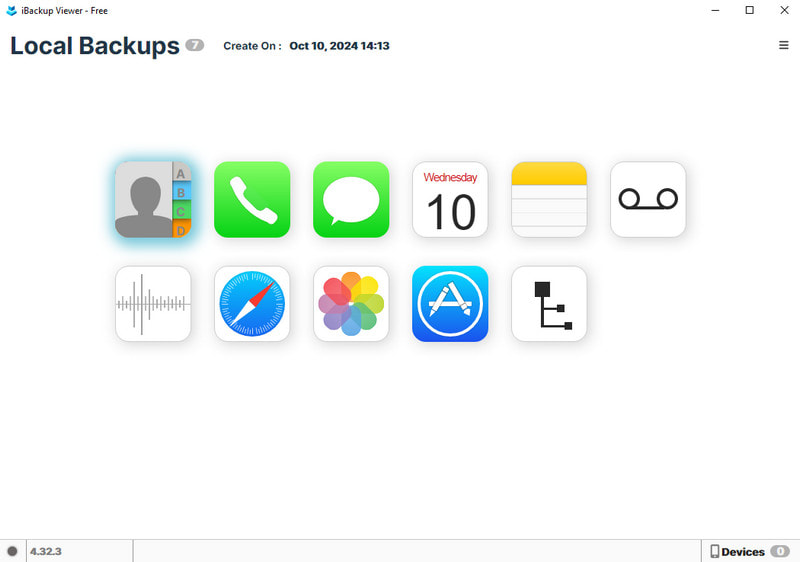
iBackup Viewerは、iPhoneの最新のバックアップを確認できる便利なiPhoneバックアップビューアです。暗号化されている場合でも、iTunesバックアップの内容を確認できます。さらに、シリアル番号、電話番号、機種、iOSバージョン、バックアップ日など、デバイスに関する情報を画面上部で確認できます。さらに重要なのは、iPhoneのバックアップをデータの種類別に表示できることです。
- iTunes バックアップからファイルをコンピューターに抽出します。
- iPhone のバックアップをパスワードで保護します。
- iTunes のバックアップを整理および管理します。
- iPhone のバックアップからデータを復元します。
- iTunesバックアップをiPhoneに復元することはできません。
- iTunes バックアップ内のすべてのデータ タイプで使用できるわけではありません。
トップ 3: iBackup エクストラクター
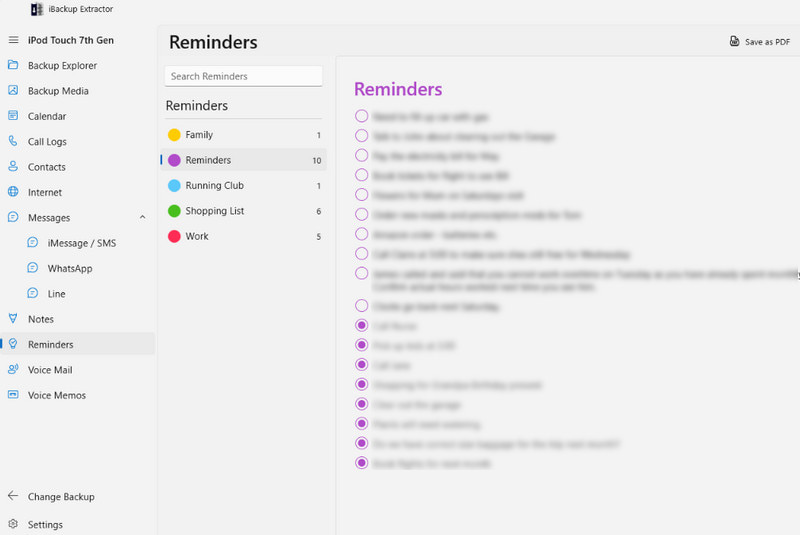
iBackup Extractorは、iPhoneのローカルバックアップからデータを抽出・復元できるiPhoneバックアップ抽出ツールです。iTunesやFinderのバックアップを開き、写真、動画、メッセージ、連絡先などにアクセスして復元できます。また、iPhoneのバックアップファイルの詳細を表示することもできます。
- iPhone のバックアップを PC と Mac に読み込みます。
- ローカルの iOS バックアップを表示し、データを復元します。
- 生のファイルを復元するか、PDF、HTML、CSV などに変換します。
- さまざまな言語でご利用いただけます。
- 暗号化された iTunes バックアップを開くことができません。
- 最新バージョンのiOSでは利用できません。
トップ4:iMazingバックアップ抽出とブラウザ

iMazingバックアップ抽出とブラウザは、 iPhoneのバックアップにアクセスする MacまたはPCに保存されているiPhoneのバックアップです。写真、メッセージ、連絡先、メモ、ボイスメモ、通話履歴、アプリデータなど、iPhoneのバックアップをコンピュータで表示・復元できます。
- 標準および暗号化された iTunes バックアップを開きます。
- 直感的なインターフェースが付属しています。
- 複数の言語をサポートします。
- iPhone のバックアップからファイルを PDF、Excel、CSV、またはテキスト形式でエクスポートします。
- 競合他社よりも高価です。
- iCloud バックアップにアクセスできません。
トップ 5: iPhone バックアップ抽出ツール

iPhone Backup Extractorは、PC上でiPhoneバックアップをワンストップで閲覧できるツールです。ユーザーはローカルのiTunesバックアップとiCloudデータにアクセスできます。これにより、失われたデータの復元が容易になります。iPhoneバックアップ内の写真、メッセージ、WhatsAppなどを強力に管理できます。
- ローカルの iPhone バックアップをスキャンします。
- Windows で iPhone のバックアップ場所を管理します。
- iPhone のバックアップから失われたファイルを回復します。
- 復元する前に、ローカル バックアップ内のファイルをプレビューします。
- 無料トライアルでは何もできません。
- 初心者が習得するには機能が多すぎます。
トップ 6: PhoneBrowse

PhoneBrowseは、コンピュータを使用してiPhoneの最新のバックアップを無料で確認する方法です。iPhone、iPad、iPod Touchのバックアップにアクセスし、検索し、管理することができます。 あなたのiPhoneを脱獄また、古いiPhoneのバックアップを表示するのに特に便利です。
- 完全に無料で使用できます。
- ストレージ、iOS バージョンなどの iOS 情報を表示します。
- アプリ、バックアップ、iOS システム、デバイス情報にアクセスします。
- さまざまなデータ型をサポートします。
- 新しいバージョンのiOSとは互換性がありません。
- 暗号化されたバックアップを読み込むことはできません。
パート3:iPhoneバックアップビューアを選ぶ際に注意すべきこと
市場には数多くの優れたiPhoneバックアップビューアがありますが、自分に最適なものを選ぶにはどうすればよいでしょうか?ここでは、選ぶ前に知っておくべき3つのヒントをご紹介します。
互換性
まず最初に考慮すべきことは、iPhoneバックアップ抽出ツールがお使いのデバイスとオペレーティングシステムと互換性があるかどうかです。一部のツールはWindowsのみと互換性があります。
サポートされているデータ型
iPhoneバックアップビューアによって、選択できるデータの種類が異なります。例えば、Apeaksoft iOS Data Backup & RestoreはSafariのバックアップの表示をサポートしていますが、PhoneBrowseはサポートしていません。
使いやすさ
最高のiPhoneバックアップ抽出ツールを選ぶ際に考慮すべきもう一つの重要な点は、そのツールがユーザーフレンドリーであることです。操作はシンプルで分かりやすく、インターフェースは可能な限り直感的である必要があります。
パート4: iPhoneのバックアップをロードする方法
iPhoneにバックアップを読み込む手順はそれほど難しくありませんが、初心者にとっては少々面倒かもしれません。ここでは、 Apeaksoft iOSデータ バックアップ&復元 それがどのように機能するかを示す例として。
ステップ 1: iPhoneに接続する
最高のiPhoneバックアップビューアをコンピュータにインストールしたら起動します。 iOS データ バックアップ&復元Lightning ケーブルを使用して iPhone をコンピューターに接続します。

ステップ 2: iPhoneをバックアップする
ローカルバックアップがない場合は、 iOSデータバックアップ ボタンをクリックします。 標準バックアップ または 暗号化されたバックアップ、クリック お気軽にご連絡ください. 次に、必要なデータタイプを選択し、 次へ画面の指示に従ってバックアップを作成します。

ステップ 3: iPhoneのバックアップを読み込む
クリック iOSデータの復元 ボタンをクリックし、適切なバックアップファイルを選択してクリックします 今すぐ見ます次に、データをタイプ別にプレビューします。回復したいファイルをすべて選択し、 デバイスに復元する or PCに復元する.

結論
今、あなたはトップ6ベストを学ぶべきです iPhone バックアップ抽出ツール高度な機能を備えた高価なものもあります。その他は、iTunes バックアップを開くための手頃なプランと基本機能を提供しています。Apeaksoft iOS Data Backup & Restore は、平均的な人にとって最適なオプションです。より良い推奨事項がある場合は、以下に記入してください。
関連記事
iPhone のストレージを解放する方法を教えてください。 iPhone の iCloud ストレージをどこで購入できますか? この投稿では、iPhone のスペースを解放し、iPhone のストレージを増やす方法について説明します。
iPhoneは利用可能な十分なストレージがないと言いますか? これに対処してiPhoneのスペースを増やすためのヒントをいくつか紹介します。
iPhone のテキスト メッセージをクラウドまたは物理ストレージにバックアップできます。その場合、重要なメッセージが失われるのを防ぐことができます。
ここでは、iPhone および Android ユーザーがローカル バックアップ ファイルからデータを迅速に抽出できる、トップ 6 の最高のバックアップ抽出ソフトウェアを紹介します。

